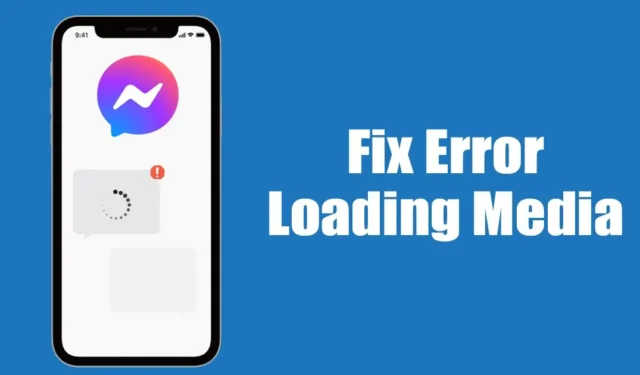
L’azienda dietro Messenger, Meta, migliora frequentemente la sua applicazione di messaggistica con nuove funzionalità. Tuttavia, Messenger non è completamente esente da bug.
Di tanto in tanto, gli utenti potrebbero riscontrare vari bug quando utilizzano determinate funzionalità all’interno dell’app. Un problema comune segnalato da molti utenti di Messenger è la comparsa di un messaggio “Errore durante il caricamento del contenuto multimediale”.
Questo messaggio “errore durante il caricamento del contenuto multimediale” viene in genere visualizzato per i file multimediali condivisi su Messenger, come immagini, video, GIF e altri.
Errore durante il caricamento del supporto: perché viene visualizzato?
La notifica di errore durante il caricamento del supporto si verifica solitamente quando il dispositivo non è connesso a Internet o se la connessione Internet è instabile.
Quando si verificano problemi con Internet, l’app Messenger fa fatica a caricare contenuti multimediali, il che porta a questo messaggio di errore. Ulteriori motivi per questo problema possono includere una cache dell’app danneggiata, problemi lato server e incompatibilità del formato file.
Come risolvere “Errore durante il caricamento dei contenuti multimediali” su Messenger
Sebbene questo errore possa ostacolare la tua capacità di visualizzare file multimediali, è un problema relativamente semplice da risolvere. Ecco alcuni metodi per risolvere il problema.
1. Riavvia l’app Messenger
Se riscontri l’errore “Errore durante il caricamento dei contenuti multimediali” su Messenger, inizia riavviando l’app. Questo passaggio può potenzialmente eliminare bug o glitch, consentendo ai file multimediali di caricarsi correttamente.
Prima di procedere con altri metodi, riavvia l’app Messenger. Per farlo, accedi all’elenco delle app recenti, chiudi l’app Messenger, attendi qualche istante e poi riaprila.
2. Riavvia il tuo dispositivo

Se riavviare l’app Messenger non risolve il problema, riavvia lo smartphone. Che tu abbia un Android o un iPhone, il riavvio può risolvere numerosi problemi terminando i processi in background.
Una volta riavviato il dispositivo, apri nuovamente l’app Messenger: i file multimediali dovrebbero ora essere riprodotti correttamente.
3. Assicurati che la tua connessione Internet sia funzionante

Non importa quante volte provi a riprodurre il file multimediale, se il tuo dispositivo è offline o non ha una connessione stabile, il file multimediale non verrà caricato.
Potresti aver ricevuto il file multimediale mentre eri connesso a Internet, ma poi aver perso la connessione, con conseguente visualizzazione del messaggio “Errore durante il caricamento del supporto”.
Una connessione Internet instabile o inesistente è la causa principale di questo errore con l’app Messenger. Pertanto, conferma la tua connessione Internet prima di provare altre soluzioni.
4. Verificare la presenza di problemi tecnici di Messenger

I problemi tecnici possono manifestarsi come interruzioni del server. È comune per le aziende tecnologiche sperimentare occasionali tempi di inattività per la manutenzione del server.
Se i server di Messenger sono inattivi, i file multimediali non verranno caricati. Per verificare se c’è un problema con il server, controlla la piattaforma Downdetector , che monitora gli stati del servizio e segnala le interruzioni.
5. Disattiva la modalità Risparmio dati su Messenger
Messenger include una modalità di risparmio dati che potrebbe limitare l’utilizzo dei dati mentre interagisci con l’app. Questa funzionalità può occasionalmente interferire con la riproduzione multimediale.
La modalità Risparmio dati mira a conservare i dati, il che potrebbe impedire la riproduzione automatica dei file multimediali. Per disattivare questa funzionalità, segui questi passaggi:
1. Apri l’app Messenger sul tuo dispositivo Android e tocca il menu a forma di hamburger nell’angolo in alto a sinistra.

2. Apparirà un menu scorrevole da sinistra; toccare l’ icona Impostazioni .

3. Nella pagina Impostazioni profilo, scorri verso il basso e tocca Risparmio dati .

4. Nella schermata Risparmio dati, disattiva la funzione.

6. Cancella la cache dell’app Messenger
Se il problema persiste, prova a cancellare la cache dell’app Messenger. Come molte applicazioni, Messenger archivia file temporanei noti come cache sul tuo dispositivo.
Questi file aiutano l’app a caricarsi in modo più efficiente, ma se si corrompono, potrebbero innescare problemi come l’errore “Errore caricamento media”. Quindi, cancellare la cache può essere utile.
1. Premi a lungo l’icona dell’app Messenger e seleziona Informazioni app .

2. Nella pagina Informazioni sull’app, tocca Utilizzo spazio di archiviazione .

3. Tocca Cancella cache nelle impostazioni di utilizzo dello spazio di archiviazione.

7. Aggiorna l’app Messenger

Se nessuna di queste soluzioni funziona, prendi in considerazione l’aggiornamento dell’app Messenger. Molti utenti hanno risolto il problema “Errore durante il caricamento dei contenuti multimediali” semplicemente aggiornando l’app dai rispettivi App Store.
Mantenere sempre aggiornate le tue applicazioni è essenziale per migliorare le prestazioni e la stabilità. Visita Google Play o l’Apple App Store per controllare gli aggiornamenti dell’app Messenger.
Queste soluzioni possono aiutarti a risolvere il messaggio “Errore durante il caricamento del contenuto multimediale” su Messenger. Se hai bisogno di ulteriore assistenza o se questo articolo ti è stato utile, sentiti libero di condividerlo con gli amici.




Lascia un commento